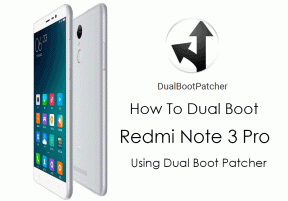A mentett jelszavak ellenőrzése a Mozilla Firefox böngészőben
Vegyes Cikkek / / August 05, 2021
Amikor bejelentkezik egy webhelyre, a képernyőn megjelenik a Firefox Jelszó megjegyzése felszólítás, amely megkérdezi, hogy emlékszik-e a webhely felhasználónevére és jelszavára. Ez a folyamat időt takarít meg, és nem kell megjegyeznie a meglátogatott számos webhely összes jelszavát.
Hasznos funkció, de megvannak a hátrányai is. A jelszavak rendszeres használata nélkül idővel elfelejtheti őket. Ha elfelejti a jelszavát, akkor ne aggódjon. A mentett jelszavakat a Mozilla Firefox böngészőben ellenőrizheti. Ha kíváncsi arra, hogyan ellenőrizheti a jelszavakat, akkor útmutatónk segít.

Hogyan lehet ellenőrizni a mentett jelszavakat az Android rendszerben?
- Menj a Menü gombra (egyes eszközökön a jobb felső sarokban vagy a képernyő alatt).
- Kattintson Beállítások.
- Kattintson a Magánélet opciót, és válassza aA bejelentkezések kezelése”Opciót az összes elmentett bejelentkezési adat megtekintéséhez.
- Érintse meg azt a weboldalt, amelynek bejelentkezési adatait módosítani szeretné.
- A következő lehetőségek jelennek meg a képernyőn:
- Mutasd a jelszót: Ha elfelejtette jelszavát, megérintheti ezt az opciót, amely felfedi a jelszavát.
- Jelszó másolása: Érintse meg a jelszó másolásához.
- Felhasználónév másolása: Érintse meg a felhasználónév másolásához.
- Bejelentkezés szerkesztése: Megváltoztathatja bejelentkezési adatait (felhasználónév és jelszó). Ráadásul abban az esetben, ha új jelszót választott, akkor frissítheti ezt az opciót.
- Töröl: Érintse meg a bejelentkezési adatok törléséhez.
Ha itt bármilyen módosítást hajt végre, azokat automatikusan menti.
Hogyan lehet ellenőrizni a mentett jelszavakat egy Windows számítógépen?
- Válaszd a Lehetőségek menü. (Hozzáférhet a Firefox főmenüjéből vagy az almenüből.)
- Menj a Biztonság fülre.
- Válaszd a Mentett jelszavak választási lehetőség.
- Megtekintheti azon webhelyek listáját, amelyek bejelentkezési adatait a Mozilla Firefox mentette.
- A csillagok / pontok alapértelmezés szerint elrejtik a jelszót.
- Válaszd a "Jelszavak megjelenítése" választási lehetőség.
- Kattintson aIgen" amikor megkérdezi.
- Most láthatja a felsorolt webhelyek összes jelszavát.
- Ha egy adott webhely jelszavát szeretné ellenőrizni, írja be a webhely nevét a keresősávba.
- Ha törölni szeretné egy adott webhely jelszavát, válassza ki a webhely nevét. Ezután kattintson aEltávolítás" választási lehetőség. Az összes jelszó törléséhez kattintson aÖsszes eltávolítása" választási lehetőség.
- Ha el akarja rejteni a jelszót, kattintson aJelszavak elrejtése" választási lehetőség.
Hogyan ellenőrizheti a mentett jelszavakat az Elem ellenőrzése segítségével?
- Tegyük fel, hogy tudni szeretné Google + -fiókjának jelszavát.
- A Google+ elindításakor látni fogja, hogy a bejelentkezési adatok már ott vannak. A csillagok / pontok elrejtik a jelszót.
- Kattintson a jobb gombbal a jelszó mezőbe.
- Válaszd a "Elem vizsgálata" választási lehetőség.
- Megjelenik egy fejlesztői eszközablak a következő kóddal: . Kattintson duplán a „jelszó” elemre, és változtassa meg a következő szövegre:. Nyomja meg az Enter billentyűt.
- Találat Belép hogy lássa a jelszót.
- Most cserélje ki a csillagokat / pontokat aszöveg" val vel "Jelszó”Kódot. A jelszó ismét csillagokkal / pontokkal lesz elrejtve.
A fenti lépések segítségével gyorsan ellenőrizze és módosítsa a mentett jelszót a Mozilla Firefox böngészőben. A Firefox böngésző Jelszókezelője hasznos eszköz a bejelentkezési adatok tárolására. De a személyes adatait is feltárhatja a potenciális hackerek számára.
Ezért mindig legyen éber. Időről időre ellenőrizze mentett bejelentkezési adatait, és tanulja meg, hogyan kezelheti azokat. Reméljük, hogy ez a cikk megadta az összes információt, amelyet tudni akart a Mozilla Firefox mentett jelszavakról. Ha bármilyen kérdése vagy visszajelzése van, kérjük, írja le a megjegyzést az alábbi megjegyzési mezőbe.